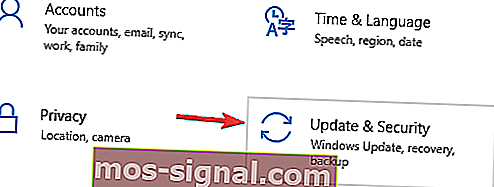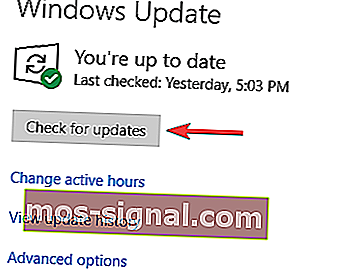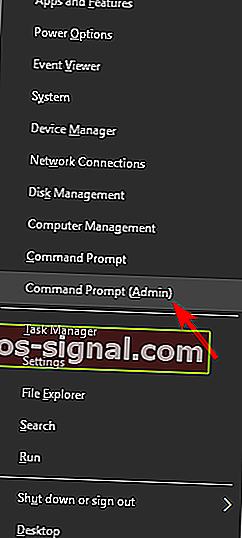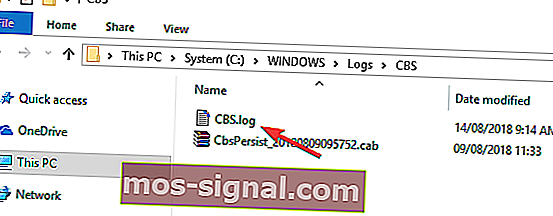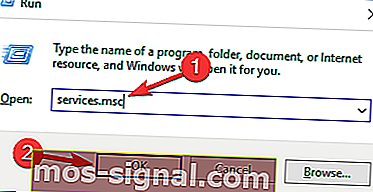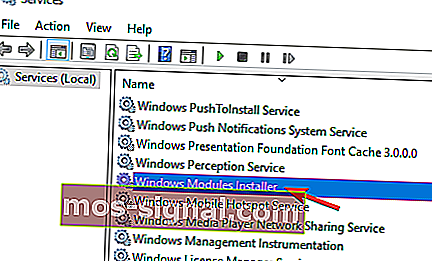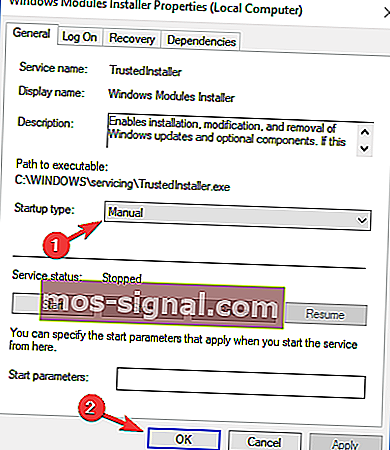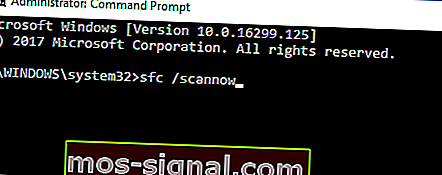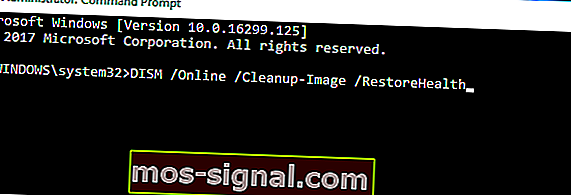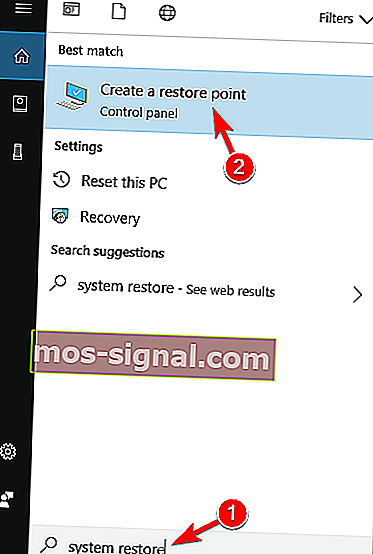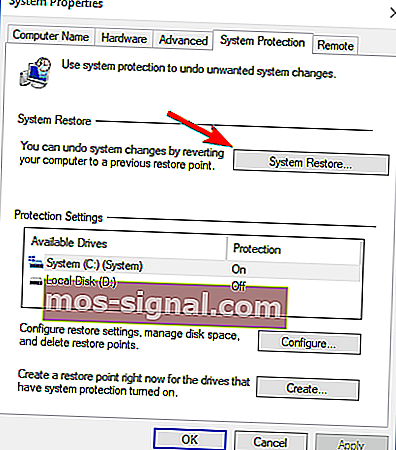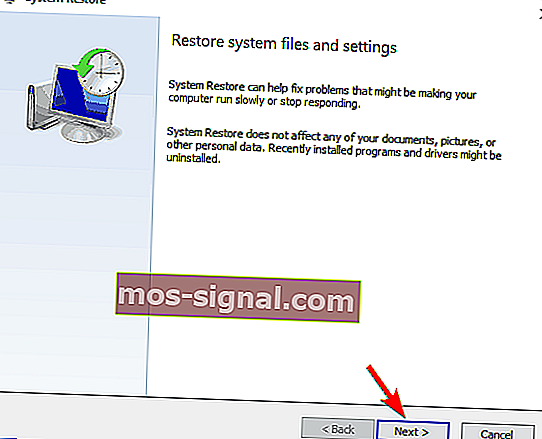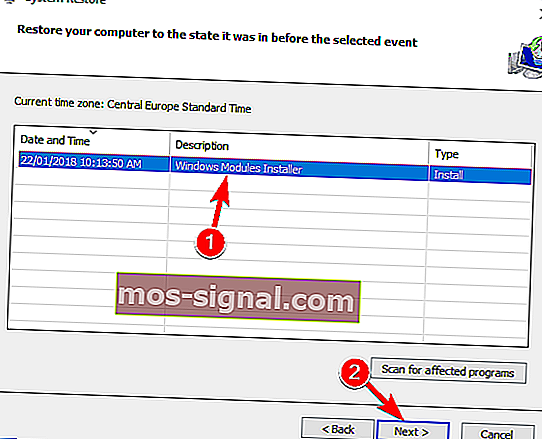Jak naprawić błąd Windows Defender 0x80070015 w systemie Windows 10
- Windows Defender to wbudowane narzędzie antywirusowe, które jest dostarczane z systemem Windows 10, i działa jako pierwsza linia obrony przed złośliwym oprogramowaniem.
- Podobnie jak wszystkie składniki oprogramowania, Windows Defender może również napotkać sporadyczny komunikat o błędzie.
- Ten błąd jest tylko jednym z wielu, które omówiliśmy w naszym dedykowanym centrum rozwiązywania problemów z programem Windows Defender, więc pamiętaj, aby dodać go do zakładek, ponieważ mogą wkrótce pojawić się ponownie.
- Jeśli potrzebujesz więcej poradników dotyczących poprawek napisanych w prosty sposób, odwiedź naszą stronę dotyczącą poprawek.
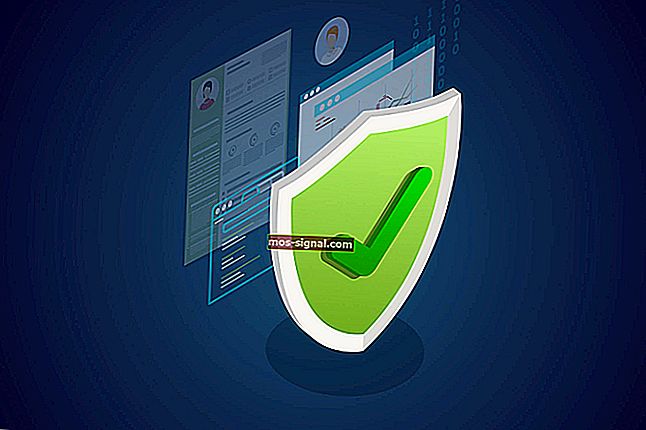
Przed aktualizacją większość użytkowników systemu Windows zignorowała wbudowane rozwiązanie zabezpieczające. Rozwiązania innych firm były wykorzystywane do ochrony nas przed irytującym złośliwym oprogramowaniem.
Jednak w systemie Windows 10 firma Microsoft oferuje ulepszony program Windows Defender, jako realną alternatywę dla użytkowników na całym świecie.
Mimo że Defender oferuje solidną ochronę z częstymi aktualizacjami zabezpieczeń, jest jednak kilka problemów. Niektórzy użytkownicy zgłaszali kod błędu podczas próby wykonania skanowania niestandardowego.
Ponadto wydaje się, że Defender ulega awarii przed zakończeniem skanowania offline. Przyjrzeliśmy się temu i rozwiązaliśmy ten problem, stosując kilka możliwych obejść.
Jak naprawić błąd Windows Defender 0x80070015?
Według użytkowników błąd Windows Defender 0x80070015 może czasami pojawić się w twoim systemie, a mówiąc o tym błędzie, oto kilka podobnych problemów, które zgłosili użytkownicy:
- Kod błędu 0x80070015 Instalacja systemu Windows 10
- Ten problem może czasami wystąpić podczas próby zainstalowania nowej wersji systemu Windows 10.
- Ten problem może być spowodowany przez program antywirusowy innej firmy, więc pamiętaj, aby go wyłączyć.
- Błąd 0x80070015 aktualizacja systemu Windows
- Czasami ten komunikat o błędzie może zakłócać działanie usługi Windows Update.
- W takim przypadku zresetuj składniki usługi Windows Update i sprawdź, czy to pomaga.
- 0x80070015 Sklep Windows
- Ten błąd może czasami wpływać również na Sklep Windows.
- Jeśli go napotkasz, wypróbuj wszystkie rozwiązania z tego artykułu.
1. Zainstaluj najnowsze aktualizacje
- Otwórz aplikację Ustawienia . Można to zrobić szybko naciskając klawisz Windows + I .
- Po otwarciu aplikacji Ustawienia przejdź do sekcji Aktualizacja i zabezpieczenia .
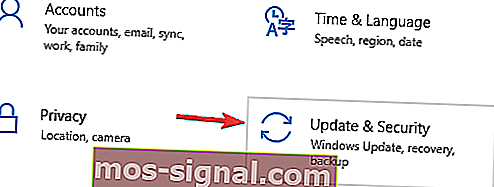
- Kliknij przycisk Sprawdź aktualizacje w prawym okienku.
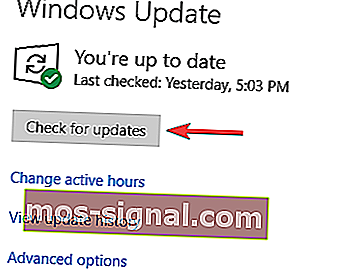
Jeśli są dostępne aktualizacje, zostaną automatycznie pobrane w tle. Po pobraniu aktualizacji po prostu uruchom ponownie komputer, aby je zainstalować. Gdy system będzie aktualny, problem powinien zostać całkowicie rozwiązany.
Według użytkowników błąd Windows Defender 0x80070015 zwykle występuje, ponieważ Twój system jest nieaktualny. Przestarzały system może zawierać pewne błędy i usterki, a jeśli chcesz mieć pewność, że komputer działa płynnie, musisz aktualizować system.
W większości przypadków system Windows 10 automatycznie instaluje brakujące aktualizacje, ale czasami możesz przegapić jedną lub dwie aktualizacje.
2. Usuń oprogramowanie antywirusowe innych firm
Program Windows Defender nie działa dobrze z narzędziami antywirusowymi innych firm, a jeśli otrzymujesz błąd Windows Defender 0x80070015, przyczyną może być oprogramowanie antywirusowe.
Jeśli używasz innego narzędzia oprócz programu Windows Defender, zaleca się jego wyłączenie lub odinstalowanie.
Po wykonaniu tej czynności problem powinien zostać całkowicie rozwiązany. Jeśli nie jesteś zadowolony z programu Windows Defender, zawsze możesz przełączyć się na inne oprogramowanie antywirusowe.
Jeśli chcesz niezawodnego programu antywirusowego, który nie spowoduje żadnych problemów w Twoim systemie, zdecydowanie zalecamy rozważenie Bitdefender 2019 .
3. Usuń zaznaczenie dysków, których nie ma w skanowaniu niestandardowym
Niektórzy użytkownicy zgłosili, że wystąpił pewien błąd w skanowaniu niestandardowym. Według nich, jeśli wybiorą pusty dysk lub flash USB, Defender się zawiesza. Więc to, co chcesz zrobić, to zignorować lub odznaczyć te dyski. Następnie skanowanie niestandardowe powinno działać bez problemów.
4. Zresetuj usługi Windows Update
- Naciśnij klawisz Windows + X, aby otworzyć menu Win + X.
- Z listy wyników wybierz Command Prompt (Admin) lub PowerShell (Admin) .
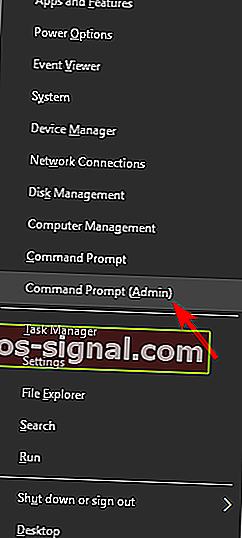
- Po otwarciu wiersza polecenia uruchom następujące polecenia:
- net stop wuauserv
- polecenie net stop cryptSvc
- bity stopu netto
- polecenie net stop msiserver
- Ren C: \ Windows \ SoftwareDistribution SoftwareDistribution.old
- Ren C: \ Windows \ System32 \ catroot2 Catroot2.old
- net start wuauserv
- polecenie net start cryptSvc
- net start bits
- net start msiserver
Według użytkowników czasami usługi Windows Update mogą zakłócać działanie systemu i powodować pojawienie się błędu Windows Defender 0x80070015. Jeśli masz ten problem, zaleca się zresetowanie usług Windows Update.
Po uruchomieniu tych poleceń usługi Windows Update zostaną zresetowane, a problem powinien zostać całkowicie rozwiązany.
5. Zmień nazwę pliku CBS.Log
- Otwórz Eksploratora plików i przejdź do katalogu C: \ WINDOWS \ Logs \ CBS .
- Zlokalizuj plik CBS.Log i zmień jego nazwę na dowolną inną.
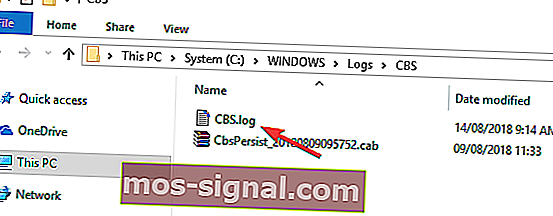
Według użytkowników czasami może pojawić się komunikat o błędzie Windows Defender 0x80070015 z powodu problemów z plikiem CBS.Log. Aby rozwiązać ten problem, musisz znaleźć plik CBS.Log i zmienić jego nazwę. Po wykonaniu tej czynności sprawdź, czy problem został rozwiązany.
Kilku użytkowników zgłosiło, że nie mogą zmienić nazwy tego pliku. Jest to spowodowane przez Twoje usługi i aby rozwiązać ten problem, wystarczy wykonać następujące czynności:
- Naciśnij klawisz Windows + R i wprowadź services.msc .
- Naciśnij Enter lub kliknij OK .
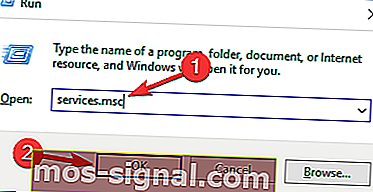
- Po otwarciu okna Usługi zlokalizuj usługę Instalator modułów systemu Windows i kliknij ją dwukrotnie.
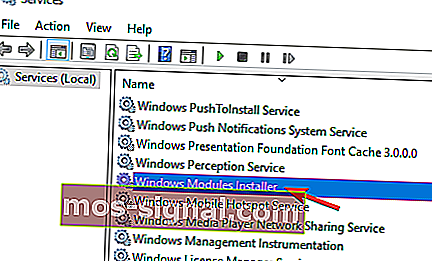
- Ustaw typ uruchomienia na Ręczny i kliknij Zastosuj i OK, aby zapisać zmiany.
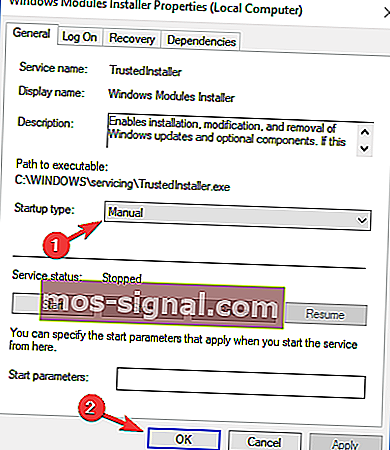
- Po wykonaniu tej czynności uruchom ponownie komputer.
Po ponownym uruchomieniu komputera spróbuj ponownie zmienić nazwę pliku CBS.Log. Po pomyślnej zmianie nazwy pliku zmień Typ uruchomienia usługi Instalator modułów systemu Windows na wartość domyślną.
6. Utwórz nowe konto użytkownika
- Otwórz aplikację Ustawienia i przejdź do sekcji Konta .
- Wybierz Rodzina i inne osoby z menu po lewej stronie. Teraz kliknij przycisk Dodaj kogoś innego do tego komputera .
- Wybierz Nie mam danych logowania tej osoby .
- Przejdź do Dodaj użytkownika bez konta Microsoft .
- Wprowadź żądaną nazwę użytkownika dla nowego konta i kliknij Dalej .
Jeśli na komputerze pojawia się błąd programu Windows Defender 0x80070015, problem może dotyczyć konta użytkownika. Czasami uszkodzone konto użytkownika może prowadzić do tego problemu i aby go naprawić, musisz utworzyć nowe konto użytkownika.
Po utworzeniu nowego konta użytkownika przełącz się na nie i sprawdź, czy to rozwiąże problem. Jeśli problem nie pojawia się na nowym koncie, przenieś do niego swoje pliki osobiste i zacznij używać go zamiast starego konta.
7. Napraw pliki systemowe
- Otwórz wiersz polecenia jako administrator.
- Po uruchomieniu wiersza polecenia wpisz sfc / scannow i naciśnij Enter .
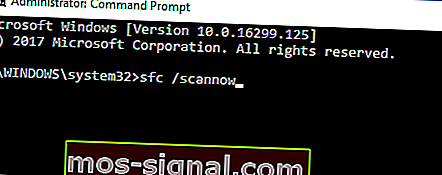
- Rozpocznie się skanowanie SFC. Skanowanie SFC może zająć około 15 minut, więc nie przeszkadzaj mu.
W niektórych przypadkach uszkodzona instalacja systemu Windows może spowodować pojawienie się błędu Windows Defender 0x80070015. Możesz jednak rozwiązać ten problem, po prostu wykonując skanowanie SFC.
W niektórych przypadkach skanowanie SFC może nie rozwiązać problemu. Jeśli tak się stanie, musisz uruchomić skanowanie DISM, wykonując następujące czynności:
- Uruchom wiersz polecenia jako administrator.
- Teraz wprowadź polecenie DISM / Online / Cleanup-Image / RestoreHealth .
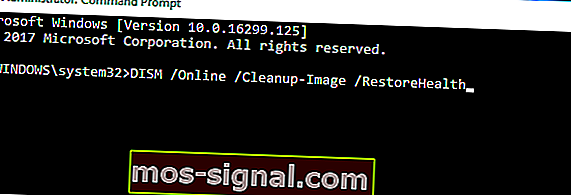
- Rozpocznie się skanowanie DISM. To skanowanie może zająć około 20 minut, więc pamiętaj, aby go nie przerywać.
Po zakończeniu skanowania DISM sprawdź jeszcze raz, czy problem nadal występuje. Jeśli problem nadal występuje lub jeśli wcześniej nie mogłeś uruchomić skanowania SFC, powtórz to teraz.
8. Wykonaj przywracanie systemu
- Naciśnij klawisz Windows + S i wejdź do przywracania systemu .
- Wybierz opcję Utwórz punkt przywracania z menu.
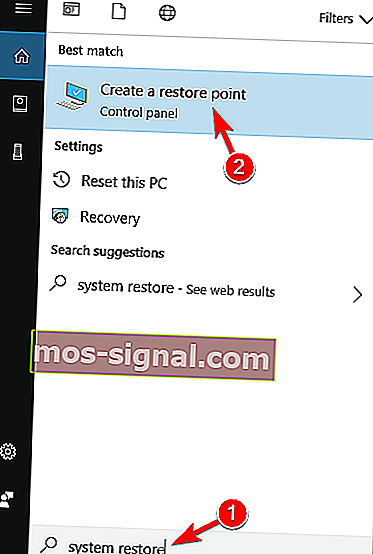
- Po otwarciu okna Właściwości systemu kliknij przycisk Przywracanie systemu .
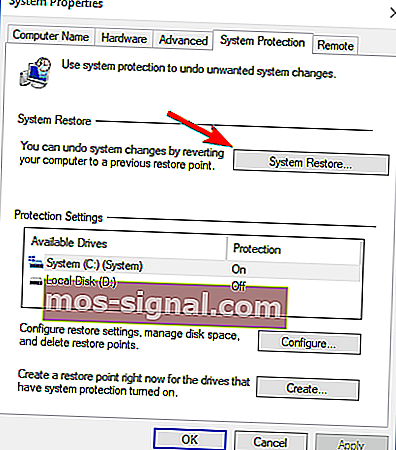
- Rozpocznie się przywracanie systemu . Kliknij przycisk Dalej .
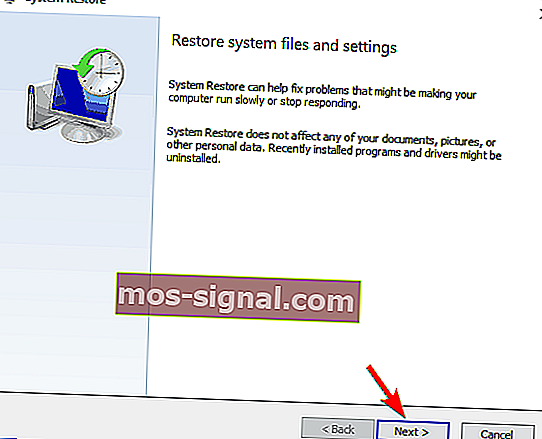
- Jeśli jest dostępna, zaznacz opcję Pokaż więcej punktów przywracania .
- Wybierz żądany punkt przywracania i kliknij Dalej .
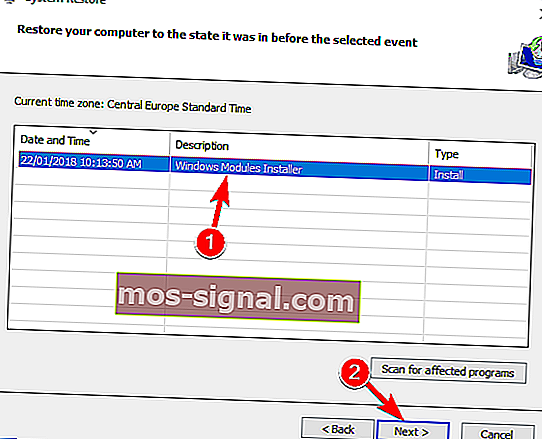
- Postępuj zgodnie z instrukcjami wyświetlanymi na ekranie, aby zakończyć proces.
Jeśli ten błąd zaczął się ostatnio pojawiać, możliwe, że spowodowała go ostatnia aktualizacja lub jakakolwiek inna zmiana w systemie. Aby rozwiązać problem, zaleca się wykonanie przywracania systemu.
Po przywróceniu systemu sprawdź, czy komunikat o błędzie nadal się pojawia.
Często zadawane pytania: Dowiedz się więcej o programie Windows Defender
- Jak pobrać program Windows Defender?
W normalnych okolicznościach program Windows Defender jest preinstalowany z systemem operacyjnym Windows 10. Nie można go odinstalować, więc nie ma potrzeby go pobierać.
- Czy program Windows Defender jest wydajny?
Program Windows Defender przypomina typowe narzędzie antywirusowe, które zapobiega przedostawaniu się dużych ilości złośliwego oprogramowania do plików systemowych. Niestety blednie w porównaniu z innymi dedykowanymi narzędziami antywirusowymi innych firm.
- Czy program Windows Defender jest regularnie aktualizowany?
Tak. Za każdym razem, gdy Microsoft wypuszcza poprawkę bezpieczeństwa dla systemu Windows 10, ta poprawka koncentruje się głównie na programie Windows Defender.
Mamy nadzieję, że te obejścia pomogą Ci pozbyć się tego uciążliwego błędu. Ponadto powiedz nam, jakiego oprogramowania ochronnego używasz? Czy odnowiony Defender to dobry wybór?
Uwaga redaktora: ten post został pierwotnie opublikowany w sierpniu 2018 r. I od tego czasu został poprawiony i zaktualizowany w kwietniu 2020 r. Pod kątem świeżości, dokładności i wszechstronności.